“我是个比较有仪式感的人 , 经常会将各种照片保存在电脑上 。但是有时候在清理电脑空间的时候也会出现误删照片的情况 。有什么比较简单的方法可以快速恢复删除的照片吗?”
照片对很多人来说或许都有不同的意义,随着技术的不断发展,很多用户都习惯用照片来更好的保存美好的记忆 。但是保存在电脑上的文件一旦被删除,很多用户都不知道应该如何恢复 。
丢失的照片 。

文章插图
方法一:回收站恢复删除的照片照片删除了怎么找回?很多用户可能都会认为如果进行了删除操作,照片就会被永久删除 。其实并不是的 。我们在电脑上删除某些文件时,系统会先将这些文件放入回收站中 。在回收站文件未被删除前 , 用户还是可以通过简单的步骤将其恢复的 。
步骤1:找到电脑的回收站并进入;
步骤2:查看回收站的所有文件,找到需要恢复的图片后 , 单击右键 , 将其【还原】 。
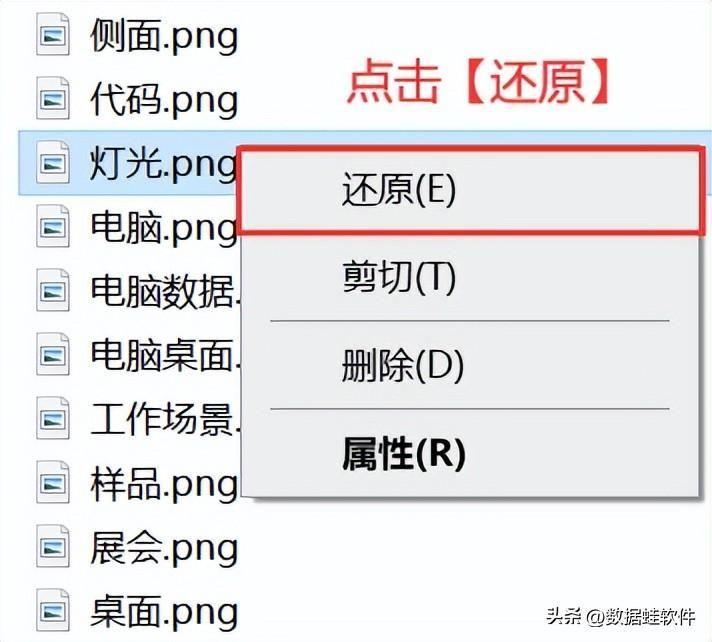
文章插图
方法二:备份恢复删除的照片电脑彻底删除照片还有机会恢复吗?是有的 。如果我们电脑图片是备份,我们可以找到原图片将其再次保存到电脑 。当然,如果电脑图片有在外部存储器备份 , 也可以尝试找到备份文件 , 将它们重新复制或下载到电脑上即可 。

文章插图
方法三:借助软件恢复删除的照片对于一些没有备份的朋友来说,如果你想找到一个省时省力又高效的方法 。那么,应该如何恢复永久删除的照片呢?建议借助软件来对照片进行恢复 。大部分用户或许都用过数据蛙恢复专家,该软件拥有高质量的扫描和恢复系统 , 帮助各类用户成功恢复数据 。
如果你也想恢复丢失的图片,不妨试试该软件,且软件是支持免费试用的哦,用户可以先对数据进行免费的扫描,可以按下方步骤操作哦!
Dash FX516PM
步骤1:运行软件后,未注册的用户会收到注册提醒,此时,用户可以先选择【免费试用】模式;
步骤2:在选择界面,需要恢复照片的用户可以直接勾选上【图片】,并选择图片删除前所在的磁盘,点击【扫描】;
提示:软件还支持多种类型文件的扫描,用户可根据实际恢复需求来进行勾选 。
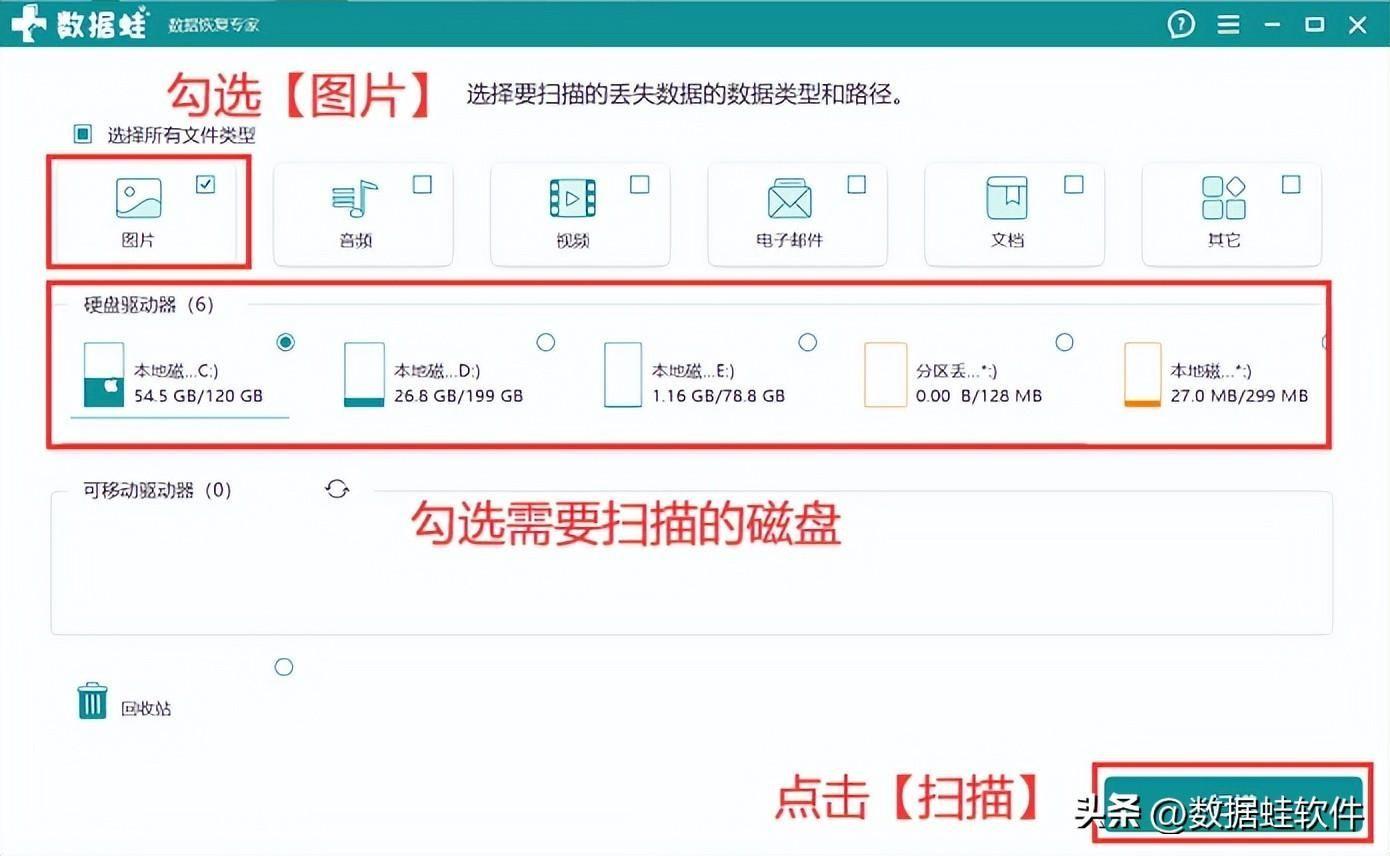
文章插图
步骤3:第一次扫描完成后,用户可根据不同的图片类型查看扫描结果,如果扫描结果中有需要恢复的图片,可以直接将其勾选上,反之,点击【深度扫描】并耐心等待;
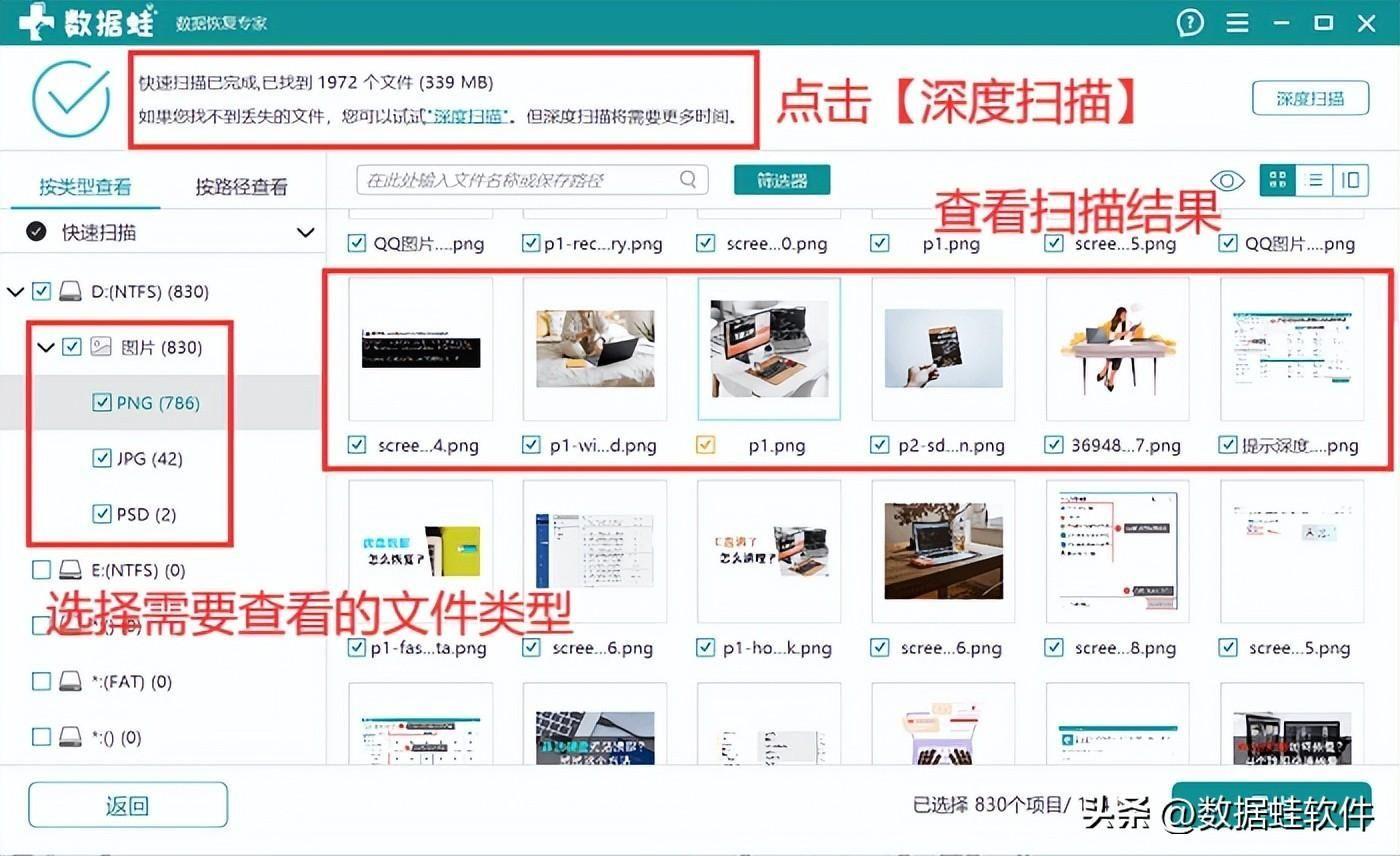
文章插图
步骤4:深度扫描完成后,用户可以对所有扫描到的文件进行查看和选择,在文件过多的情况下,建议直接在【筛选器】中对文件进行定位和选择,图片还支持放大查看 , 操作完毕后,点击【导出】 。
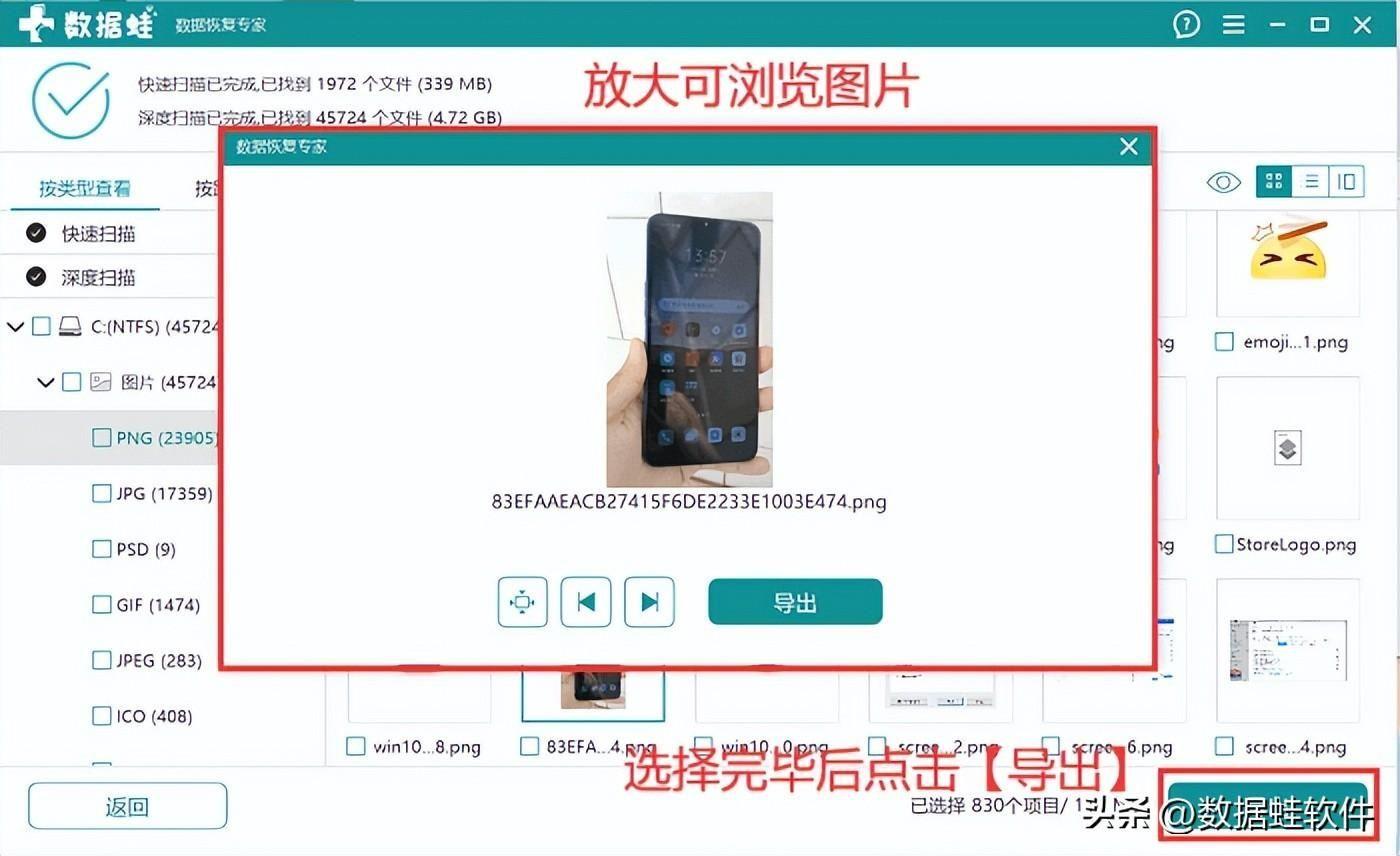
文章插图
如何预防图片丢失?图片对大家来说是很珍贵的 , 如果我们的文件经常丢失 , 可能会对我们造成各种不好的影响 。如何预防图片丢失呢?可以参考以下几点 。
第1点:将照片定期备份到云端或其他外部存储设备上;
第2点:使用专门的照片管理软件 。这些软件通常具有自动备份功能,可以帮助您更方便地管理照片;
第3点:避免在文件未保存前关闭应用程序 。这可能导致未保存的照片丢失;
第4点:了解文件路径和命名规则 。熟悉您的文件系统,了解如何快速找到和识别照片文件 。

文章插图
【彻底删除的照片怎么恢复 删除照片恢复的免费软件】在电脑上保存图片时,为了预防图片丢失 , 我们应该及时做好文件的备份 。如果误删了重要的图片怎么办呢?如
- 升级手机系统的方法 安卓系统怎么升级到新版本
- 报表自动生成软件 免费表格设计的软件
- 苹果手机内存满了开不了机怎么办(能深度清理手机内存的软件
- 电脑内存条的作用有哪些
- 计算机病毒的防治
- 内存条的安装方法
- 组装电脑的电源线怎么接线
- 常见的电脑病毒种类有哪些?
- CPU的核心类型是什么
- 目前比较值得买的苹果手机 苹果iPhone15Promax的参数
